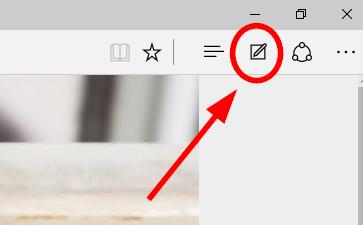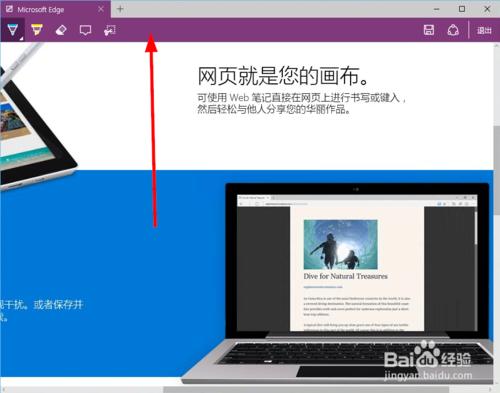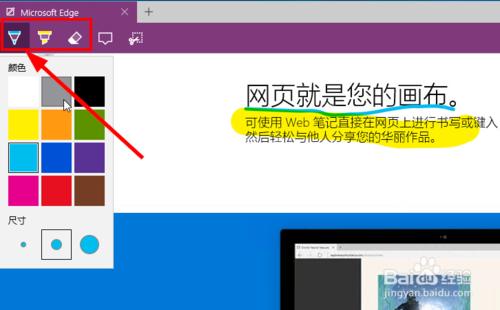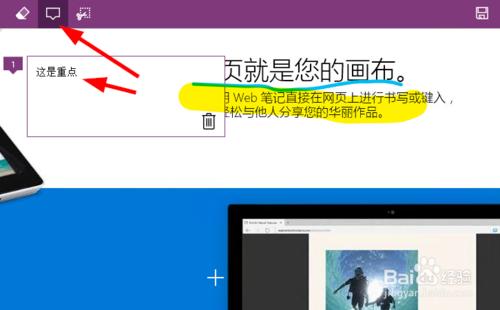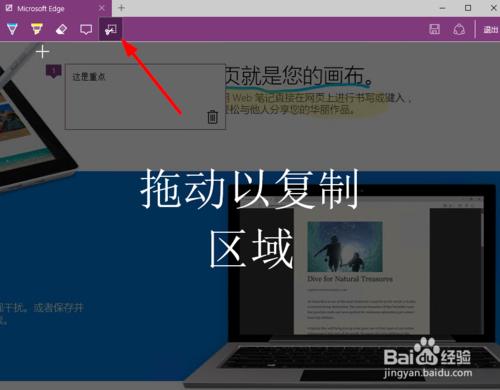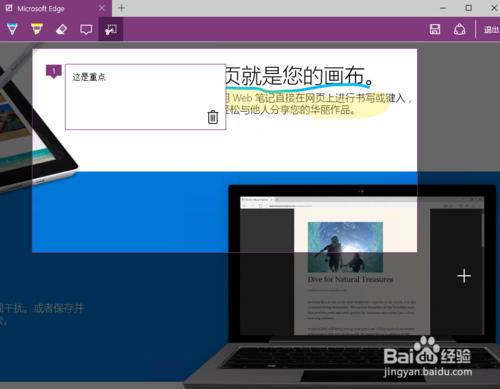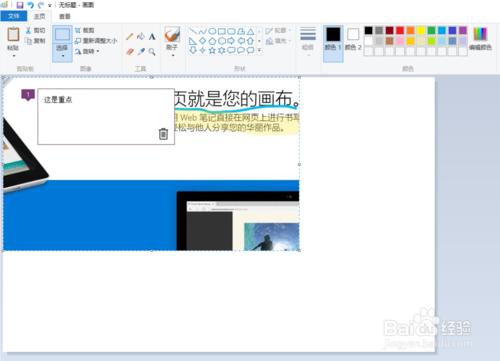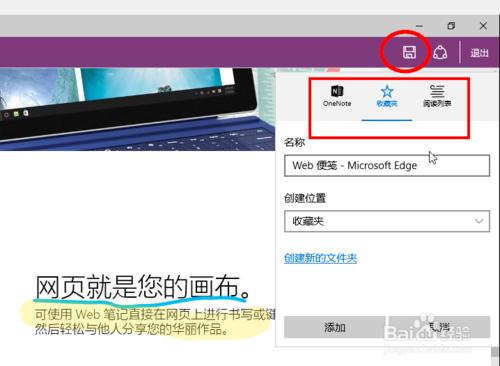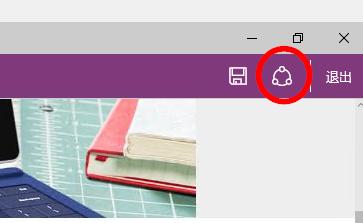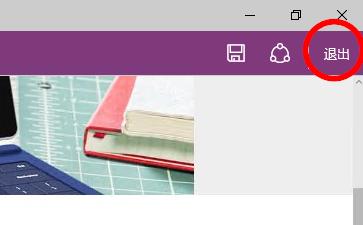win10的Microsoft Edge瀏覽器可以直接在網頁上做筆記,並且可以保存或者分享,本文介紹如何使用這個功能?
工具/原料
windows 10
Microsoft Edge
方法/步驟
打開Edge瀏覽器,並且任意打開一個頁面(或者打開想做筆記的頁面),然後點擊右上角的“Web筆記”圖標,如圖所示
這時會出現Web筆記工具欄,如圖所示
可以在工具欄中選擇不同的畫筆工具在網頁上做標記,主要有
1. 畫筆
2. 熒光筆
3. 橡皮擦
點擊如圖所示圖標,在頁面上加入文字描述
點擊如圖所示的剪刀圖標,可以截圖
把截圖複製到其他軟件,比如word,畫圖板,郵件等等
把在網頁上做的筆記保存起來,以後再瀏覽
1. 保存到OneNote
2. 保存到收藏夾
3. 保存到閱讀列表
把網頁筆記分享給其他人
退出網頁筆記功能,返回到網頁
注意事項
目前加文字描述不能選擇字體風格